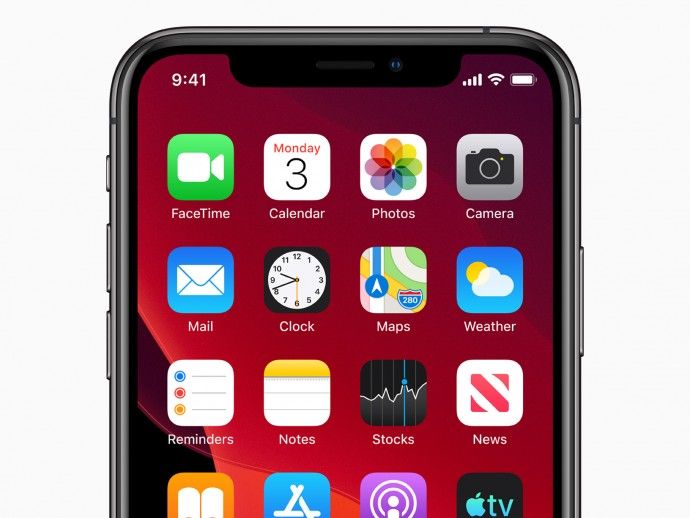Kako postaviti margine od 1 inča u programu Microsoft Word
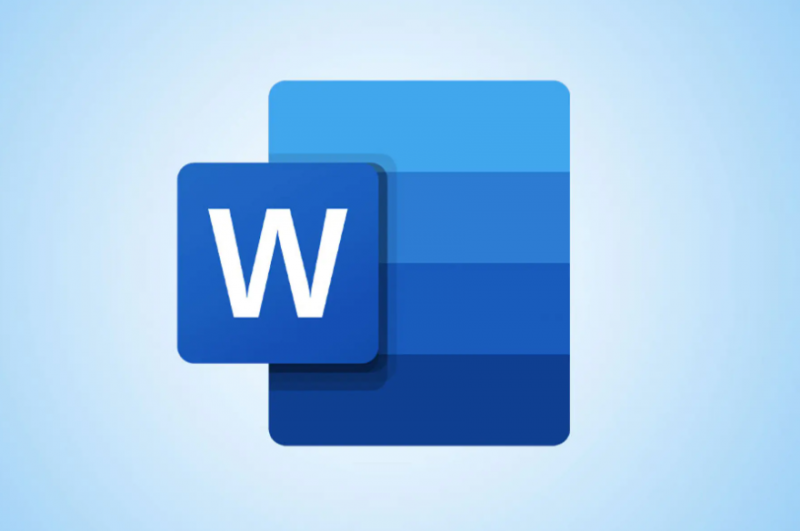
Dokumenti s malim marginama zapravo izlažu opasnosti da pisači skraćuju početne i završne riječi svakog retka. Međutim, veće margine znače da se manje riječi može smjestiti u isti redak, što uzrokuje povećanje ukupnog broja stranica u dokumentu. Da biste spriječili bilo kakve nezgode tijekom ispisa i pružili dobro iskustvo čitanja, dokumenti s marginama od 1 inča smatraju se optimalnima. U ovom članku ćemo govoriti o tome kako postaviti margine od 1 inča u programu Microsoft Word.
Kako postaviti margine od 1 inča u programu Microsoft Word
- Dvaput kliknite na svoj Word dokument kako biste ga otvorili i posljedično pokrenuli Word.
- Zatim prijeđite na Izgled stranica karticu klikom na istu.
- Sada proširite Margine izbornik za odabir u grupi Postavljanje stranice.
- Microsoft Word ima niz unaprijed definiranih margina za mnoge vrste dokumenata . Budući da je dokument zajedno s a Margina od 1 inča sa svih strana zapravo je preferirani format na mnogim mjestima. Također je uključeno kao unaprijed postavljeno. Jednostavno dodirnite Normalan kako biste postavili margine od 1 inča.
- Ako želite imati margine samo od 1 inča na nekim stranama dokumenta, dodirnite Prilagođene margine… na kraju izbornika za odabir. Pojavit će se i dijaloški okvir Page Setup.
- Na kartici Margine, pojedinačno postavite vrh, dno, lijevo, i onda desne bočne margine prema vašim željama/zahtjevima.
Unaprijediti
Ako želite ispisati dokument i uvezati sve stranice pomoću spajalice ili prstenova za uvezivanje. Zatim biste također trebali razmisliti o dodavanju oluka s jedne strane. Oluk je dodatni prazan prostor uz margine stranice kako biste bili sigurni da se tekst ne uvlači od čitatelja nakon licitiranja.
-
- Dodirnite na gumb sa strelicom gore da biste dodali malo prostora za oluk i odaberite položaj oluka sa susjednog padajućeg izbornika . Ako postavite oluk na vrh, morat ćete promijeniti orijentaciju dokumenta u pejzažnu.
- Također, korištenjem Primijeni na opciju , odaberite želite li da sve stranice (cijeli dokument) imaju iste margine i međuprostor ili samo odabrani tekst.

-
- Pregledajte dokument nakon postavljanja margina i kada budete zadovoljni njime. Dodirnite U redu da biste primijenili postavke margine i oluka.
Ako vaše radno mjesto ili škola želi da ispisujete/pošaljete dokumente s prilagođenim marginama i veličinom oluka. Zatim razmislite o tome da ih postavite kao zadane za svaki novi dokument koji izradite. Na ovaj način nećete morati brinuti o promjeni veličine margine prije ispisa/slanja dokumenta. Otvorite dijaloški okvir Page Setup, zatim unesite veličinu margine i međuslijepa. Odaberite a položaj oluka , i dodirnite Postavi kao zadano gumb u donjem lijevom kutu.
Zaključak
U redu, to je bilo sve ljudi! Nadam se da vam se sviđa ovaj članak i da će vam biti od pomoći. Dajte nam svoje povratne informacije o tome. Također ako imate dodatnih pitanja i problema u vezi s ovim člankom. Zatim nam javite u odjeljku za komentare u nastavku. Javit ćemo vam se uskoro.
Ugodan dan!
Također pogledajte: Kako popraviti pogrešku ažuriranja 0x8e5e0147 u sustavu Windows